Ako sťahovať a inštalovať DirectPlay pre Windows 10 a Windows 11
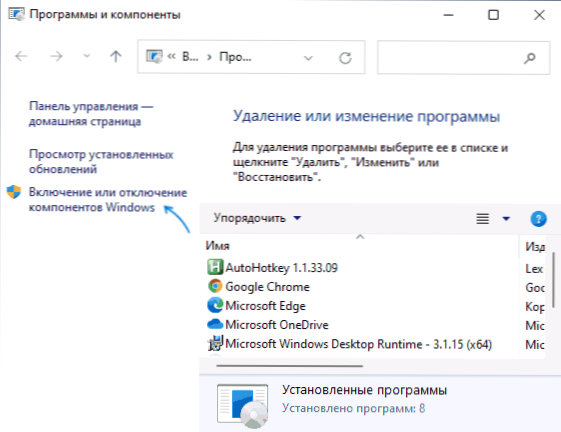
- 1606
- 223
- Stanislav Mora
Ak niektoré správy o hre, ktoré od spoločnosti DirectPlay vyžadujú, aby pracovali na svojich funkciách, neponáhľajte sa hľadať, kde si tieto komponenty stiahnuť na internete - prístup k inštalácii tohto chýbajúceho komponentu je úplne iný.
V týchto jednoduchých pokynoch pre začiatočníkov o tom, ako nainštalovať DirectPlay pre Windows 10 alebo Windows 11 a prečo ich nemusia sťahovať.
Inštalačné priame hranie v nových systémoch
Komponenty Microsoft DirectPlay môžu byť potrebné pre staré hry, ale v novom OS, ako napríklad Windows 10 alebo Windows 11, v predvolenom nastavení. Ak chcete inštalovať DirectPlay, postupujte podľa nasledujúcich jednoduchých krokov:
- Otvorte ovládací panel a prejdite do sekcie „Programy a komponenty“ (aby sa zobrazoval v hornej časti vpravo v poli „Zobraziť“, nastavte „ikony“). Na otvorenie ovládacieho panela môžete použiť vyhľadávanie v paneloch úloh Windows 10 a 11. Druhý spôsob, ako rýchlo otvoriť „programy a komponenty“ - Stlačte klávesy Výhra+r, Vložiť Appwiz.Cpl A stlačte Enter.
- V okne so zoznamom programov vľavo kliknite na bod „Zapnutie alebo odpojenie komponentov systému Windows“.
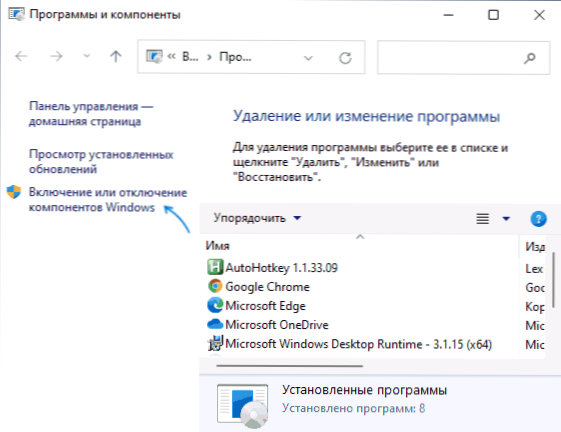
- V zozname dostupných komponentov nájdite časť „Komponenty predchádzajúcich verzií“ (staršie komponenty) a potom označte „DirectPlay“ a kliknite na tlačidlo „OK“.
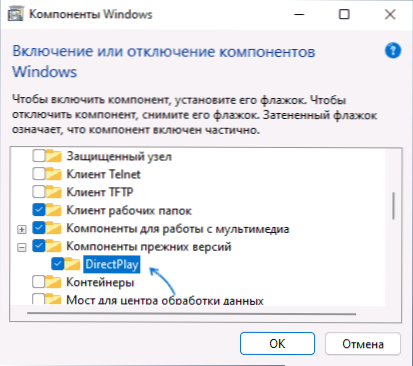
Výsledkom je, že DirectPlay bude nainštalovaný na vašom počítači alebo notebooku: zvyčajne sa nevyžaduje reštartovanie, ale ak hra naďalej hlási neprítomnosť potrebných komponentov, skúste sa znovu opätovne opätovne opätoviť.
Dodatočná metóda rýchleho inštalácie DirectPlay:
- Spustite príkazový riadok v mene správcu
- Zadajte príkaz
DISM /ONLINE /ENABLE-FEATURE /FEATURENAME: DirectPlay /All
A kliknite na Enter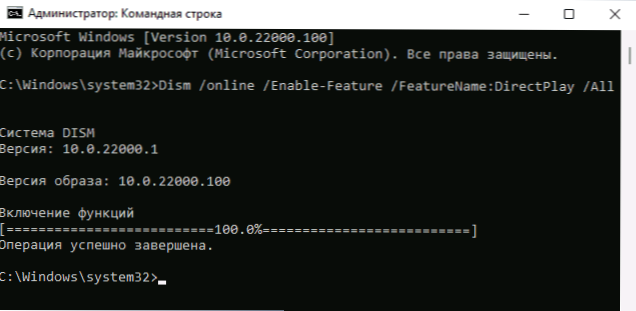
Výučba
Záverom je, že ešte jeden bod: Ak hra vyžaduje DirectPlay, je možné, že po zapnutí komponentov bude vyžadovať niektoré súbory zo starých verzií DirectX. Ak sa to stane, stiahnite si webový inštalátor DirectX z oficiálnej webovej stránky Microsoft https: // www.Microsoft.Com/ru-ru/sťahovanie/podrobnosti.ASPX?Id = 35 a nainštaluje všetko, čo chýba.

